Занятие № 7. Gazebo
Описание
Rviz не является единственным способом визуализировать информацию в ROS. Ещё одним способом отобразить визуально состояение системы является пакет Gazebo. Конечно, нет необходимости разрабатывать и пользоваться двумя пакетами, которые выполняют одинаковые функции, и говорить о том, что это два равноценных способа визуализации неверно. На самом деле Gazebo - это немного большее, чем просто визуализатор; это целый симулятор мира с описанной физикой. Кроме того, в gazebo основными объектами являются не точки и линии, а трёхмерные объекты, обычно более или менее чётко нарисованные (вместо условных точек и сфер в Rviz).
Например, один из самых простых объектов в Gazebo - это робот «пионер» Pioneer 2 DX. Так он выглядит в симуляторе Gaztbo.
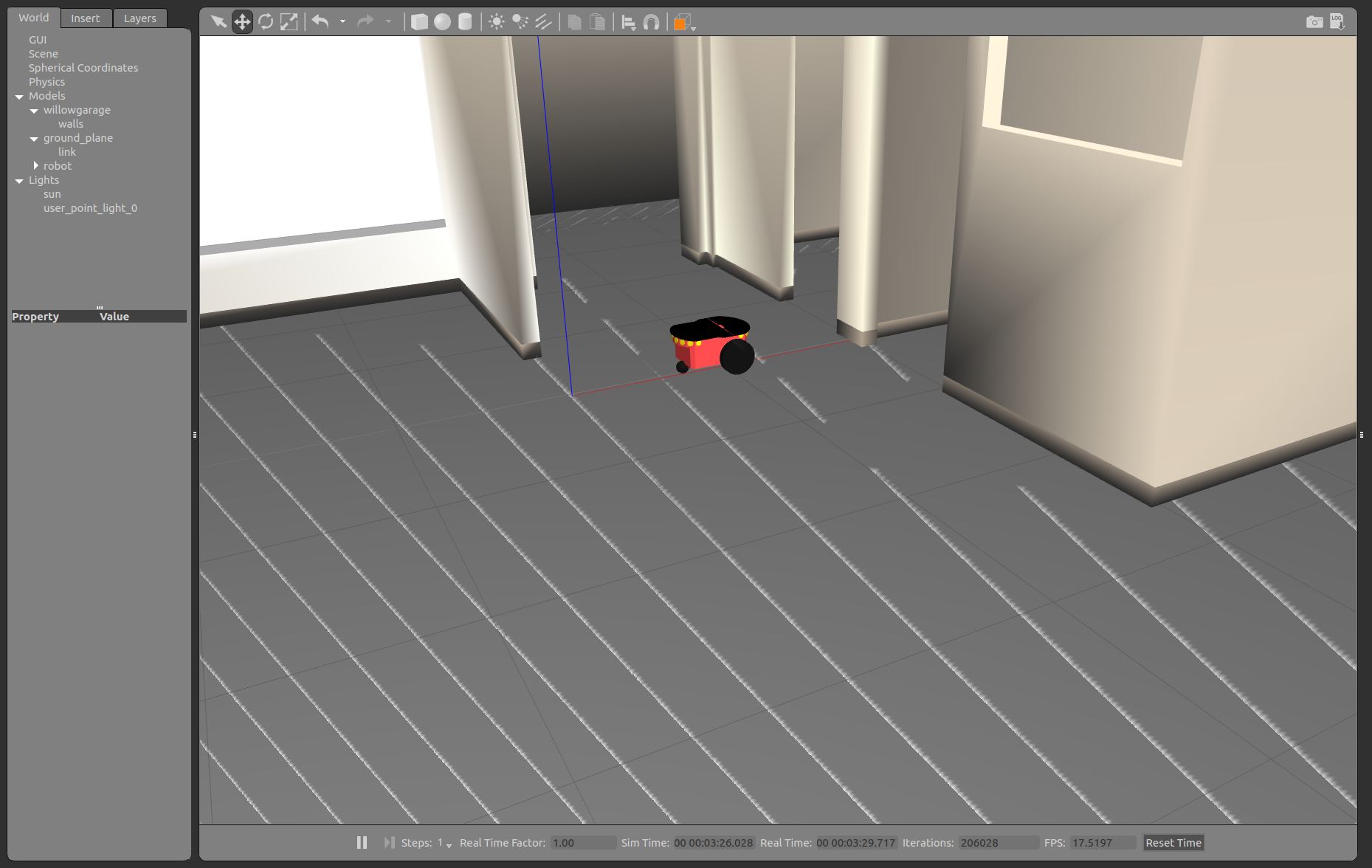
Основная цель симулятора - демострировать результат работы программы в виде, удобном для восприятия. Для описания внешнего вида объектов используется язык разметки xml. Некоторые объекты уже описаны и могут быть скачаны с официального сайта gazebo. Однако, объекты можно создавать самостоятельно из простых фигур, типа кубов, сфер и прочих.
Установка и использование
Gazebo является отдельным пакетом, который может быть использован независимо от ROS. В этом случае необходимо писать «скрипты», управляющие поведением объектов в симуляторе. Однако, возможно использовать Gazebo и совместно с ROS.
Для того, чтобы начать работу, необходимо установить последнюю версию Gazebo.
curl -ssL http://get.gazebosim.org | sh
Такая команда установит самую полную версию Gazebo. Если необходима ручная настройка компонентов, можно воспользоваться step-by-step инструкцией на сайте официального разработчика http://gazebosim.org/tutorials?tut=install_ubuntu&cat=install. Важно отметить, что модели роботов не будут скачаны из общего хранилища. Их необходимо скачивать отдельно. Интерфейс Gazebo позволяет это делать «на лету», то есть при первом обращении к объекту, если он не будет найден в системе, будет предпринята попытка скачать объект с таким именем из базы данных. После скачивания, текстуры и xml объекта будут располагаться в ~/.gazebo/models.
Для запуска Gazebo независимо от ROS достаточно в терминале вызвать
gazebo
При этом появится пустой мир, в который можно добавлять объекты, двигать их, задавать освещение и прочее. Для того, чтобы связать Gazebo и ROS, необходимо скачать дополнительные пакеты:
sudo apt-get install ros-kinetic-gazebo-ros-pkgs ros-kinetic-gazebo-ros-control
Теперь можно вызвать
roscore && rosrun gazebo_ros gazebo
или
roslaunch gazebo_ros empty_world.launch
Теперь можно увидеть, что gazebo запущена как самостоятельная нода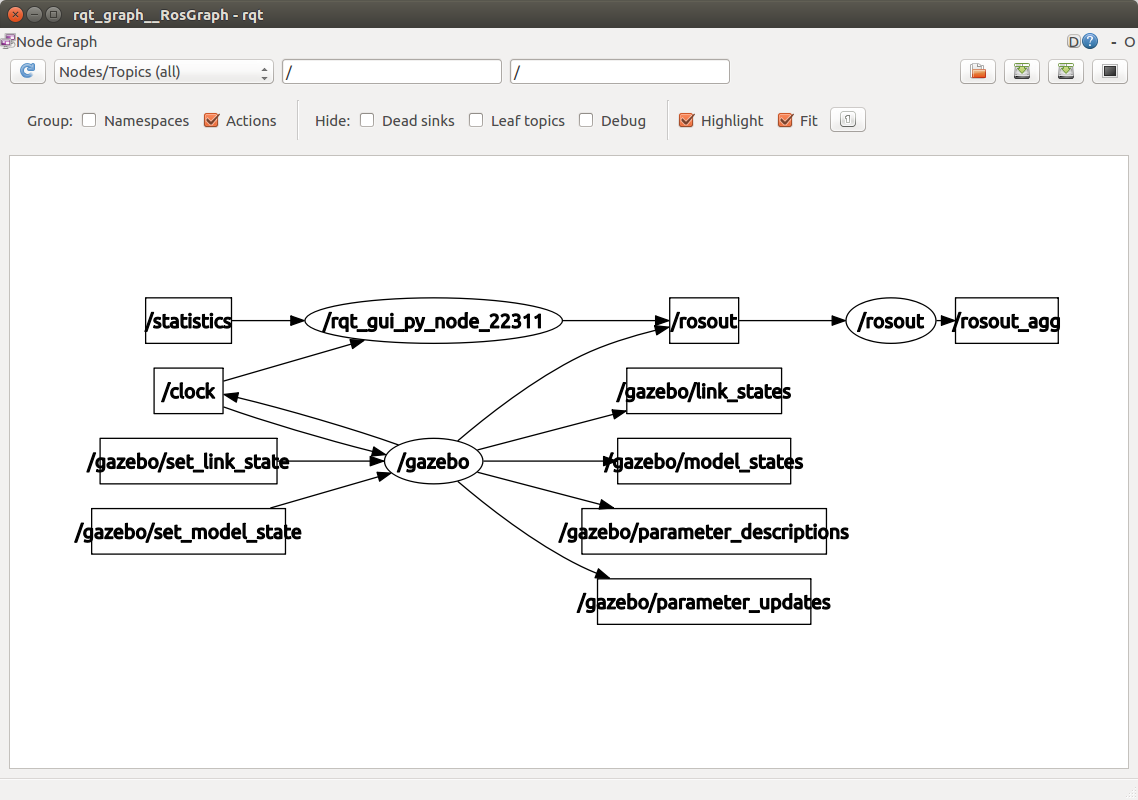
Объект в Gazebo можно создать «вручную», но это не удобно с точки зрения практического использования, поэтому существует сервис, позволяющий создать объект.
Разберём код на С++, помещающий в симулятор робота и передвигающий его в точку (2, 0, 0).
#include "ros/ros.h" #include "gazebo_msgs/SpawnModel.h" #include "gazebo_msgs/ModelState.h" #include <fstream> #include "string.h" using namespace std; int main(int argc, char** argv) { ros::init(argc, argv, "gaztest"); ros::NodeHandle node; ros::service::waitForService("gazebo/spawn_sdf_model"); ros::ServiceClient add_robot = node.serviceClient<gazebo_msgs::SpawnModel>("gazebo/spawn_sdf_model"); gazebo_msgs::SpawnModel srv; ifstream fin("/home/usr/.gazebo/models/pioneer2dx/model.sdf"); string model; string buf; while(!fin.eof()){ getline(fin, buf); model += buf + "\n"; } srv.request.model_xml = model; srv.request.model_name = "robot"; geometry_msgs::Pose pose; srv.request.initial_pose = pose; add_robot.call(srv); //Spawning finished ros::Publisher pub = node.advertise<gazebo_msgs::ModelState>("gazebo/set_model_state", 10); sleep(1.0); gazebo_msgs::ModelState msg; msg.model_name = "robot"; msg.pose.position.x = 2.0; pub.publish(msg); sleep(1.0); ros::spinOnce(); return 0; }
Первая половина программы посвящена вызову сервиса, создающего объект. Особое внимание следует уделить файлу, где описана структура робота. Для корректной работы в сервис необходимо передать не путь к файлу, описывающему робота, а само содержимое файла. На данный момент существует два стандарта описания роботов: .sdf и .urdf; первый является более новым и более удобным для использования, поэтому большинство объектов на данный момент существует именно в формате .sdf.
Следует обратить внимание, что файл model.sdf должен быть скачан до начала работы программы. Для этого можно просто открыть gazebo и попытаться поместить робота pioneer_2dx на плоскость. При этом некоторое время будет происходить скачивание дискриптивных файлов робота, после чего все требуемые файлы появлятся в стандартном каталоге.
После размещения робота в мире его нельзя подписать на какой-то топик, как это было сделано в rviz. Для взаимодействия со всеми объектами gazebo использует один топик gazebo/set_model_state. При этом в передаваемом сообщении указывается имя объекта, которому оно адресовано. Из этого следует, что одновременно в мире не может существовать двух объектов с одинаковым именем. Отличие gazebo от rviz в этом моменте заключается в том, что rviz в случае прихода сообщения с просьбой создания объекта с существующим идентификатором создаст новый объект и удалит старый, а gazebo проигнорирует просьбу о создании.
Управление положением объекта происходит через топик gazebo/set_model_state или через одноимённый сервис. Различие в управлении через топик или через сервис в типе передаваемого сообщения и в наличии или отстутствии подтверждения о приёме сообщения.
Интерес представляет сообщение, которое передаётся в топик gazebo/set_model_state. оно имеет три поля:
- model_name – имя объекта
- pose – абсолютное положение робота
- twist – относительное изменение положения
Следует отметить, что, приняв сообщение с непустыми значениями pose и twist, робот будет использовать только положение pose; twist используется только как справочная информация, например, для лога.
Для того, чтобы представленный выше код заработал, необходимо в CMakeLists.txt добавить зависимость от gazebo:
find_package(catkin REQUIRED COMPONENTS
gazebo_ros
)
catkin_package(
DEPENDS gazebo_ros
)
include_directories(
${catkin_INCLUDE_DIRS}
${GAZEBO_INCLUDE_DIRS}
${SDFormat_INCLUDE_DIRS}
)
В package.xml также необходимо указать build depend и run depend от gazebo_ros.